一 : Win7旗舰版系统任务栏无法程序锁定不能添加快捷方式图标
任务栏可以说是我们最常用的功能之一,但是有时候会发现Win7旗舰版系统任务栏无法程序锁定,用了各种方式任务栏也不能添加快捷方式图标了,折腾了好久,没能解决。无论怎样用拖拽的方法都无法将快捷方式图标加进去,始终有个禁止符号。大家不妨尝试一下下面这种办法来解决此问题。
一,在Win7旗舰版系统内新建一个记事本文件,将下面的字体内容全部复制到文件中,并另存为 任务栏锁定.reg 文件
Windows Registry Editor Version 5.00
[HKEY_CLASSES_ROOTlnkfile]
"IsShortcut"=""

二,保存之后双击打开该reg文件,导入注册表,提示信息点“是”即可

接下来大家就可以把程序的快捷方式拖拽到任务栏,享受任务栏的方便快捷
二 : win7系统仿苹果任务栏漂亮的_rocketdock推荐
Rocketdock官方文档
漂亮的 rocketdock推荐 作者:rocketdock
官方站http://www.61k.com.info/
先看下最后效果


:
- 1 -
Rocketdock官方文档
据我所知,现在许多同学使用的都是笔记本,一方面,笔记本的便携式为大家带来了不少方便,可是另一方面,由于体积限制,一般同学的14寸或者17寸笔记本电脑分辨率大多是1280*800或者1366*768等分辨率,相对台式机显示器19寸的1440*900、22寸的1680*1050或者1980*1200分辨率要低了许多,所显示的内容也明显较少(由于我台式机是22寸1680*1050,在学校用了一个学期笔记本之后,回到家深刻感觉到大屏幕的爽)。
桌面是大家接触最多的界面,利用好桌面,整理好桌面,不仅可以提高电脑的美观度,而且可以提高工作效率。一个满是图标的桌面,能好看么?能不混乱么?
首先我想从自己的桌面说起,这是我以前的桌面,十分经典,将常用的软件放在左边,由于我使用的软件比较杂和多,在桌面的中间上方新建了几个文件夹,按软件的不同分类丢进去。右下角那一大块区域,就是工作区啦,平时搞PS,做电子杂志或者其他可能产生许多文件的程序。

后来,用上了rocketdock,仔细地将桌面整理了一番,倒也体验到不少便利(由于我经常搞PS,要下载素材那些,所以很有感触,直接保存到桌面,从桌面往PS里一拖就OK了。
- 2 -
Rocketdock官方文档
边栏搞了个raimmeter的监控软件,因为经常是开10几个东西,需要随时观测内存够不够。最下面就是系统任务栏,上面架着rocketdock分类。

废话少 说,在这里就来介绍下rocketdock这个很不错的软件。
下面这个就是我的rockdock了,已经自己换过图标。

这个帅吧,苹果经典样式,这个效果需要稍稍地动下手,稍后会介绍。
- 3 -
Rocketdock官方文档
这仅仅是我的工具软件,想象一下,如果全部堆在我那小小的笔记本桌面,我的桌面会怎么样。
- 4 -

Rocketdock官方文档
下面就开始教程
1.下载,大家就自己发扬google和百度的力量,自己搜索吧。现在最新的版本是v1.3.5。
传送门
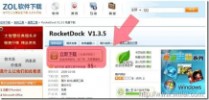
http://www.61k.com.info/download-rocketdock/
2.这个是安装版的,安装完了之后,桌面上就会出现一个图标了。
- 5 -

Rocketdock官方文档
( 如果你下载的是绿色版,就直接创建一个快捷方式到桌面吧。 )
3.现在,理论上你的桌面已经出现了rocketdock了,样子很丑,可能是英文的,首先调成中文,在rocketdock图标上右键,选择

dock settings..
- 6 -
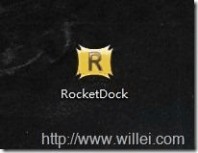
Rocketdock官方文档
4.现在就已经变成中文界面了,大家最好把开机自动运行选上,每次开机就会自动打开这个程序。
- 7 -

Rocketdock官方文档
5.顺便设置一下,点击位置,把图层位置选“总在后面”(就不会挡住其他程序了),左右位移和垂直便宜,大家自己调。
- 8 -
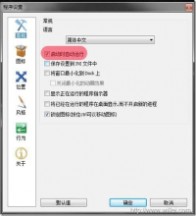
Rocketdock官方文档
另外,在“风格”里可以选择主题,大家可以根据自己自己的喜好选择。
- 9 -

Rocketdock官方文档
6.说到这,该说说怎么用这个软件了。十分简单,如果想把什么图标弄到这个上面,直接拖上来就OK了。要删除,直接把图标拖出去就OK了。

- 10 -

Rocketdock官方文档
7.当然,大家也可以把文件夹直接拖进去,可是却不能出现上面的那个苹果风格的效果,怎么解决呢?在这里我们需要借助一个小小的文件夹stackDocklet(就是一个普通的文件夹),我们只需要把这个文件夹拖到rocketdock安装目录下的docklets就可以了,比如说我的D:\Program Files\RocketDock\Docklets下。
在这里,我将这个文件夹打包为RAR格式,大家下载解压再放在文件夹下就OK了。
传送门
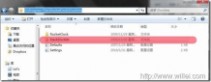
http://www.61k.com.info/2010/09/04/fan/
8.这个时候,在rocketdock上右键,选添加项目,这个时候多出了一个stack docklet,添加一个试试。
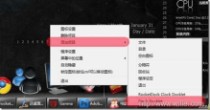
9.这个时候,多出了个这个东西
- 11 -
Rocketdock官方文档
在这个图标上右键 选择图标设置
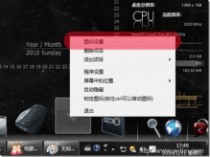
10.首先定义一下目标文件夹,比如说这里我选择willei.com这个文件夹。
- 12 -
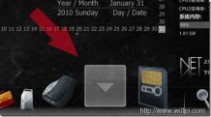
Rocketdock官方文档
而icon选项,则可以选择图标,按那个“+”,自己选图标,需要时ICO或者PNG格式的图标,在这里推荐大家一个网站
素材中国,有许多精美的图标,大家可以稍微花费一点时间,给自己的电脑好好装扮下。

下面这个选项,就是关乎什么形式来展开这个文件夹
- 13 -
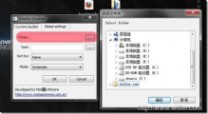
Rocketdock官方文档
如果大家选择fan则是下面这个样式(苹果经典)

- 14 -
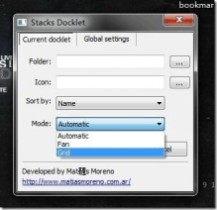
Rocketdock官方文档
而如果是grid,则是格子样式(图标已经换成刚刚选择的那个图标了)

根据什么样式来选择这个,就要看你文件夹里的图标多少了,如果比较少,就用FAN吧,比较多就用grid。
11.另外再说一说其他的,大家可以把各个常用的软件都按功能分下类,新建一个文件夹,里面就放快捷方式。比如我就专门建了一个快捷方式集中的文件夹。把桌面上的快捷方式都拖进去,然后把桌面清空了。
- 15 -
Rocketdock官方文档
12.最后再来一些小tip
大家整理完后,最好再锁定下图标,否则有时候不小心把rocketdock里的文件夹拖出来删掉了就又免不了麻烦。方法:rocketdock图标区右键 点“锁定图标”。
再就没有了,大家根据自己的情况自己动手整理,桌面清空后,就可以当成一个临时的工作区了,要干什么事情,先把文件都放着,做完了,再一全选往文件夹一拖,再往X盘一丢,桌面就又干净了。
大家可以继续发挥动手能力,我就见过一个同学将桌面弄得跟MAC一样,十分漂亮。
传张图,这是我为这次教程所贡献的桌面。将图片都保存在这里,要PS就直接从桌面往PS一拖,十分便捷。
下面这图是我外接显示器弄的,桌面其实可以一个图标都不留的
- 16 -

Rocketdock官方文档
本人最后修改于2010年6月11日,dropbox被墙,图片重新上传到服务器。
2010年7月25日补充:
有些网友咨询我说为什么重启之后苹果风格那个stacks重启之后无法正常加载
是win7下遇到的问题,解决办法是不要安装在C盘(系统盘)
win7下安装在C盘需要文件夹权限。
- 17 -

三 : win7系统仿苹果任务栏漂亮的_rocketdock推荐
Rocketdock官方文档
漂亮的 rocketdock推荐 作者:rocketdock
官方站http://www.rocketdock.info/
先看下最后效果

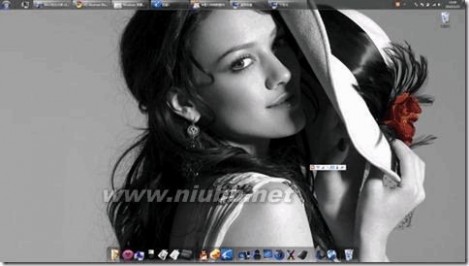
:
- 1 -
dock栏 win7系统仿苹果任务栏漂亮的_rocketdock推荐
Rocketdock官方文档
据我所知,现在许多同学使用的都是笔记本,一方面,笔记本的便携式为大家带来了不少方便,可是另一方面,由于体积限制,一般同学的14寸或者17寸笔记本电脑分辨率大多是1280*800或者1366*768等分辨率,相对台式机显示器19寸的1440*900、22寸的1680*1050或者1980*1200分辨率要低了许多,所显示的内容也明显较少(由于我台式机是22寸1680*1050,在学校用了一个学期笔记本之后,回到家深刻感觉到大屏幕的爽)。[www.61k.com]
桌面是大家接触最多的界面,利用好桌面,整理好桌面,不仅可以提高电脑的美观度,而且可以提高工作效率。一个满是图标的桌面,能好看么?能不混乱么?
首先我想从自己的桌面说起,这是我以前的桌面,十分经典,将常用的软件放在左边,由于我使用的软件比较杂和多,在桌面的中间上方新建了几个文件夹,按软件的不同分类丢进去。右下角那一大块区域,就是工作区啦,平时搞PS,做电子杂志或者其他可能产生许多文件的程序。

后来,用上了rocketdock,仔细地将桌面整理了一番,倒也体验到不少便利(由于我经常搞PS,要下载素材那些,所以很有感触,直接保存到桌面,从桌面往PS里一拖就OK了。
- 2 -
dock栏 win7系统仿苹果任务栏漂亮的_rocketdock推荐
Rocketdock官方文档
边栏搞了个raimmeter的监控软件,因为经常是开10几个东西,需要随时观测内存够不够。[www.61k.com)最下面就是系统任务栏,上面架着rocketdock分类。

废话少 说,在这里就来介绍下rocketdock这个很不错的软件。
下面这个就是我的rockdock了,已经自己换过图标。

这个帅吧,苹果经典样式,这个效果需要稍稍地动下手,稍后会介绍。
- 3 -
dock栏 win7系统仿苹果任务栏漂亮的_rocketdock推荐
Rocketdock官方文档
这仅仅是我的工具软件,想象一下,如果全部堆在我那小小的笔记本桌面,我的桌面会怎么样。[www.61k.com]
- 4 -
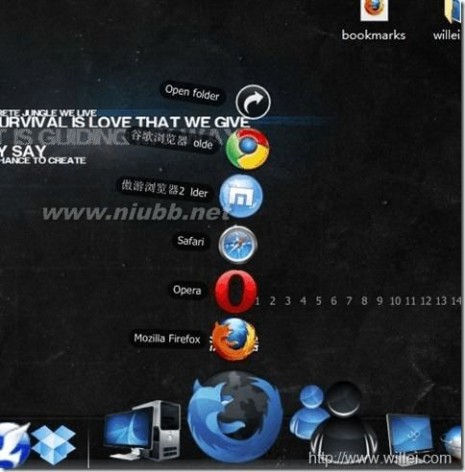
dock栏 win7系统仿苹果任务栏漂亮的_rocketdock推荐
Rocketdock官方文档
下面就开始教程
1.下载,大家就自己发扬google和百度的力量,自己搜索吧。(www.61k.com]现在最新的版本是v1.3.5。
传送门

http://www.rocketdock.info/download-rocketdock/
2.这个是安装版的,安装完了之后,桌面上就会出现一个图标了。
- 5 -
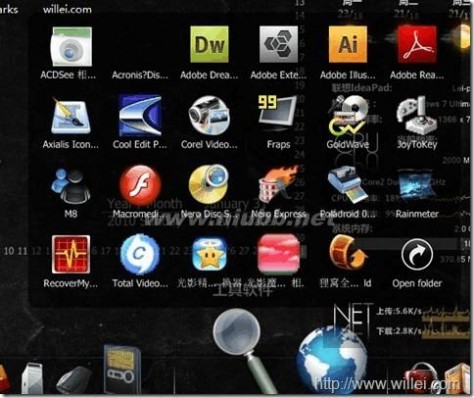
dock栏 win7系统仿苹果任务栏漂亮的_rocketdock推荐
Rocketdock官方文档
( 如果你下载的是绿色版,就直接创建一个快捷方式到桌面吧。[www.61k.com] )
3.现在,理论上你的桌面已经出现了rocketdock了,样子很丑,可能是英文的,首先调成中文,在rocketdock图标上右键,选择
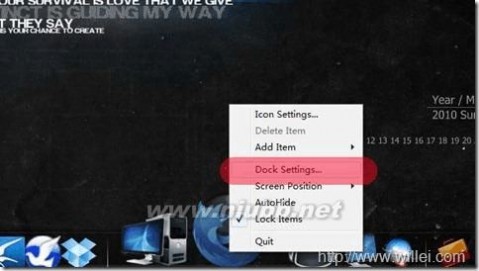
dock settings..
- 6 -
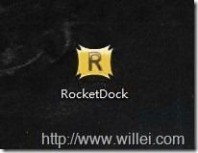
dock栏 win7系统仿苹果任务栏漂亮的_rocketdock推荐
Rocketdock官方文档
4.现在就已经变成中文界面了,大家最好把开机自动运行选上,每次开机就会自动打开这个程序。(www.61k.com]
- 7 -

dock栏 win7系统仿苹果任务栏漂亮的_rocketdock推荐
Rocketdock官方文档
5.顺便设置一下,点击位置,把图层位置选“总在后面”(就不会挡住其他程序了),左右位移和垂直便宜,大家自己调。(www.61k.com]
- 8 -
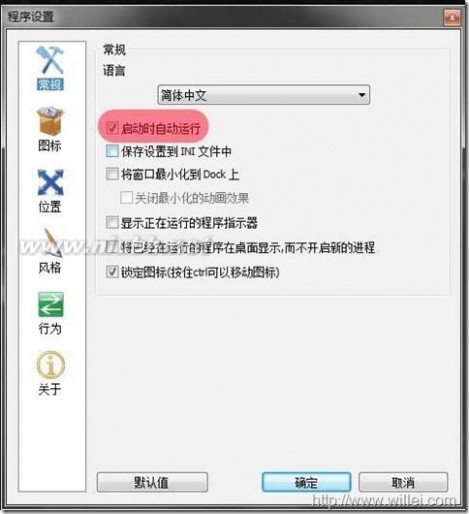
dock栏 win7系统仿苹果任务栏漂亮的_rocketdock推荐
Rocketdock官方文档
另外,在“风格”里可以选择主题,大家可以根据自己自己的喜好选择。(www.61k.com)
- 9 -

dock栏 win7系统仿苹果任务栏漂亮的_rocketdock推荐
Rocketdock官方文档
6.说到这,该说说怎么用这个软件了。[www.61k.com]十分简单,如果想把什么图标弄到这个上面,直接拖上来就OK了。要删除,直接把图标拖出去就OK了。

- 10 -

dock栏 win7系统仿苹果任务栏漂亮的_rocketdock推荐
Rocketdock官方文档
7.当然,大家也可以把文件夹直接拖进去,可是却不能出现上面的那个苹果风格的效果,怎么解决呢?在这里我们需要借助一个小小的文件夹stackDocklet(就是一个普通的文件夹),我们只需要把这个文件夹拖到rocketdock安装目录下的docklets就可以了,比如说我的D:\Program Files\RocketDock\Docklets下。[www.61k.com)
在这里,我将这个文件夹打包为RAR格式,大家下载解压再放在文件夹下就OK了。
传送门
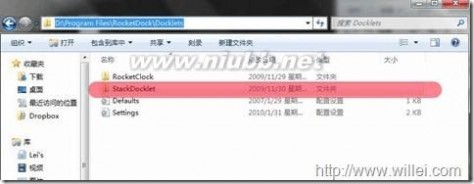
http://www.rocketdock.info/2010/09/04/fan/
8.这个时候,在rocketdock上右键,选添加项目,这个时候多出了一个stack docklet,添加一个试试。
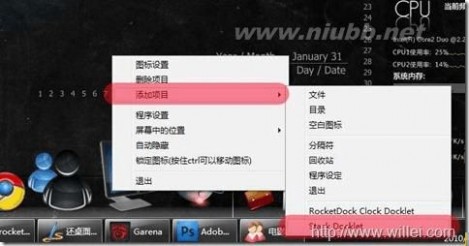
9.这个时候,多出了个这个东西
- 11 -
dock栏 win7系统仿苹果任务栏漂亮的_rocketdock推荐
Rocketdock官方文档
在这个图标上右键 选择图标设置

10.首先定义一下目标文件夹,比如说这里我选择willei.com这个文件夹。(www.61k.com]
- 12 -
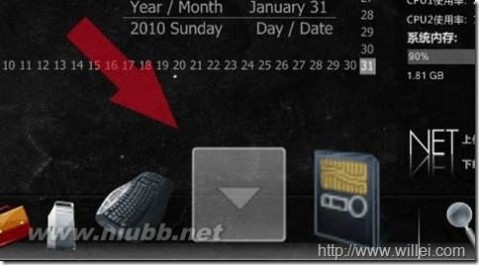
dock栏 win7系统仿苹果任务栏漂亮的_rocketdock推荐
Rocketdock官方文档
而icon选项,则可以选择图标,按那个“+”,自己选图标,需要时ICO或者PNG格式的图标,在这里推荐大家一个网站
素材中国,有许多精美的图标,大家可以稍微花费一点时间,给自己的电脑好好装扮下。(www.61k.com)

下面这个选项,就是关乎什么形式来展开这个文件夹
- 13 -
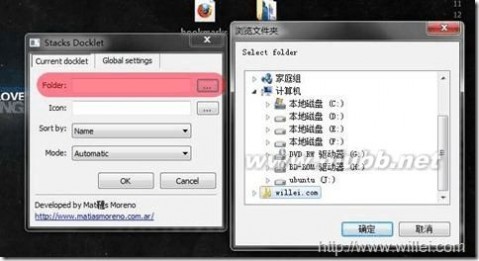
dock栏 win7系统仿苹果任务栏漂亮的_rocketdock推荐
Rocketdock官方文档
如果大家选择fan则是下面这个样式(苹果经典)
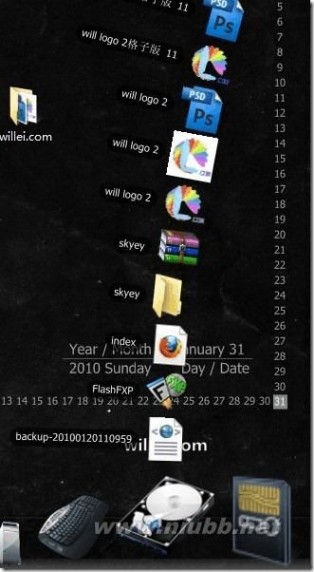
- 14 -

dock栏 win7系统仿苹果任务栏漂亮的_rocketdock推荐
Rocketdock官方文档
而如果是grid,则是格子样式(图标已经换成刚刚选择的那个图标了)
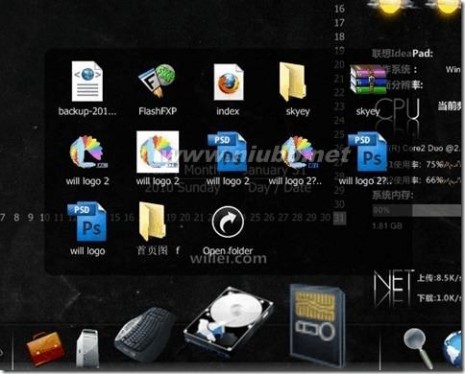
根据什么样式来选择这个,就要看你文件夹里的图标多少了,如果比较少,就用FAN吧,比较多就用grid。[www.61k.com)
11.另外再说一说其他的,大家可以把各个常用的软件都按功能分下类,新建一个文件夹,里面就放快捷方式。比如我就专门建了一个快捷方式集中的文件夹。把桌面上的快捷方式都拖进去,然后把桌面清空了。
- 15 -
dock栏 win7系统仿苹果任务栏漂亮的_rocketdock推荐
Rocketdock官方文档
12.最后再来一些小tip
大家整理完后,最好再锁定下图标,否则有时候不小心把rocketdock里的文件夹拖出来删掉了就又免不了麻烦。(www.61k.com]方法:rocketdock图标区右键 点“锁定图标”。
再就没有了,大家根据自己的情况自己动手整理,桌面清空后,就可以当成一个临时的工作区了,要干什么事情,先把文件都放着,做完了,再一全选往文件夹一拖,再往X盘一丢,桌面就又干净了。
大家可以继续发挥动手能力,我就见过一个同学将桌面弄得跟MAC一样,十分漂亮。
传张图,这是我为这次教程所贡献的桌面。将图片都保存在这里,要PS就直接从桌面往PS一拖,十分便捷。
下面这图是我外接显示器弄的,桌面其实可以一个图标都不留的
- 16 -

dock栏 win7系统仿苹果任务栏漂亮的_rocketdock推荐
Rocketdock官方文档
本人最后修改于2010年6月11日,dropbox被墙,图片重新上传到服务器。[www.61k.com)
2010年7月25日补充:
有些网友咨询我说为什么重启之后苹果风格那个stacks重启之后无法正常加载
是win7下遇到的问题,解决办法是不要安装在C盘(系统盘)
win7下安装在C盘需要文件夹权限。
- 17 -

四 : Win7系统Excel菜单栏不见了的快速解决方法
我们在日常的工作中,Excel是经常会使用到的一款办公软件,可是最近却有Win7系统的用户在使用Excel软件时,发现上方的菜单栏不见了,在工具栏位置也没有显示详细菜单,出现这样的情况我们就无法正常使用Excel了,那么这样的问题该怎样进行解决呢?
Win7系统Excel菜单栏不见了的解决办法:
1、在Win7系统中打开Excel时,可以看见工具栏处并没有详细工具栏;

2、在工具栏空白处单击鼠标右键,点击“功能区最小化”;
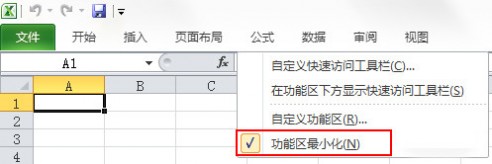
3、现在已经显示了详细工具栏。

关于在Win7系统中Excel菜单栏不见了的解决方法就为大家介绍完了,要是你在使用Excel的过程中,也碰到了同样的问题,那么就可以尝试用上面的方法来进行解决。如果大家有任何疑问请给我留言,小编会及时回复大家的。在此也非常感谢大家对61阅读网站的支持!
本文标题:win7系统任务栏不见了-Win7旗舰版系统任务栏无法程序锁定不能添加快捷方式图标61阅读| 精彩专题| 最新文章| 热门文章| 苏ICP备13036349号-1